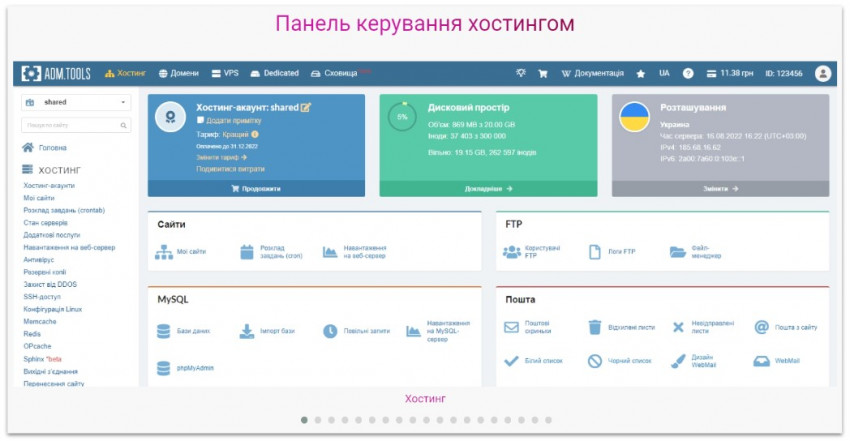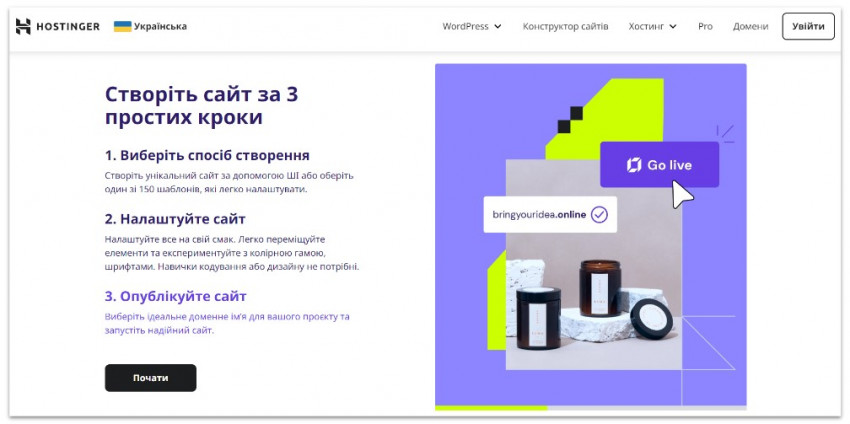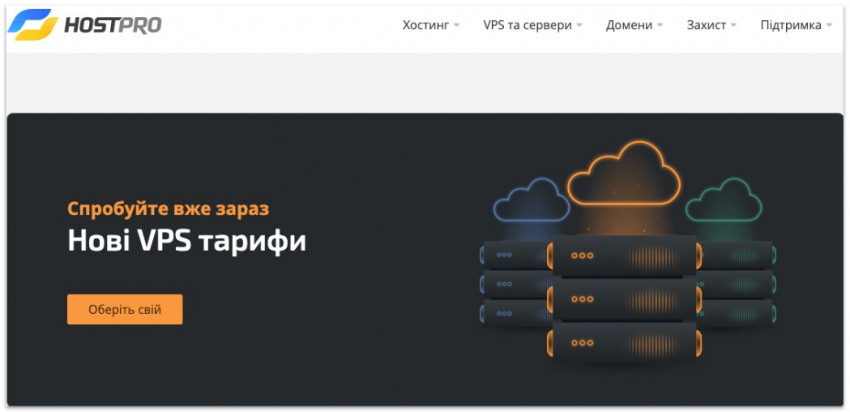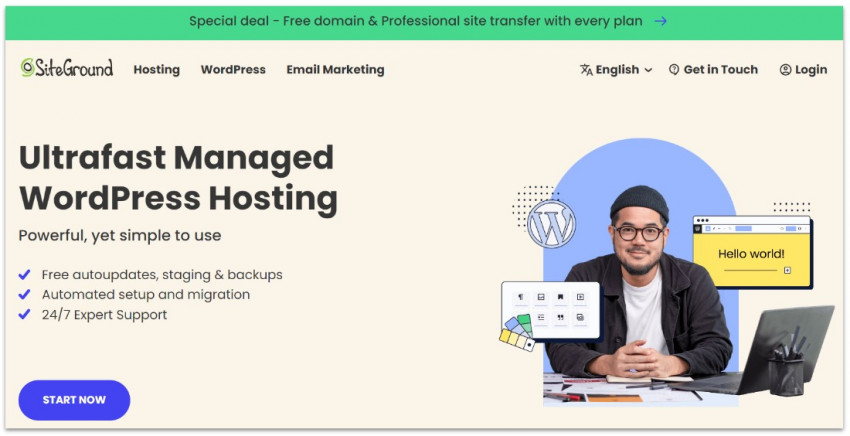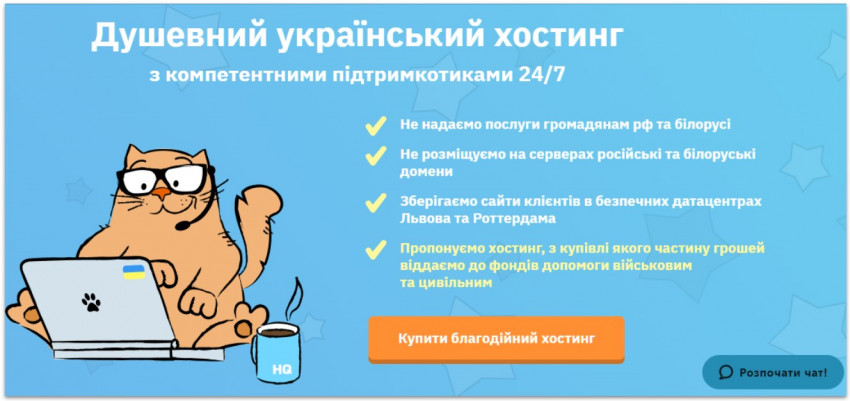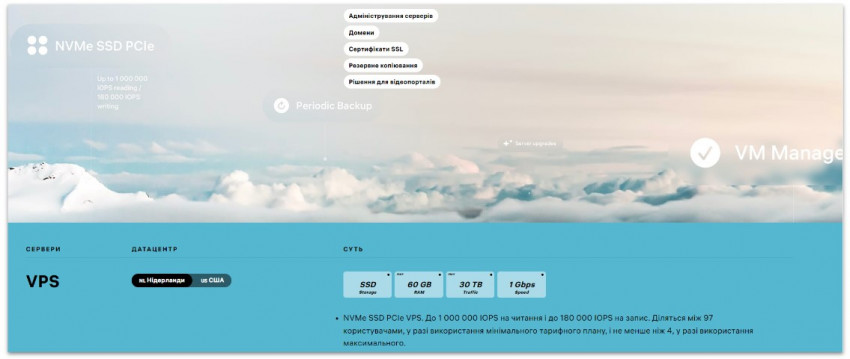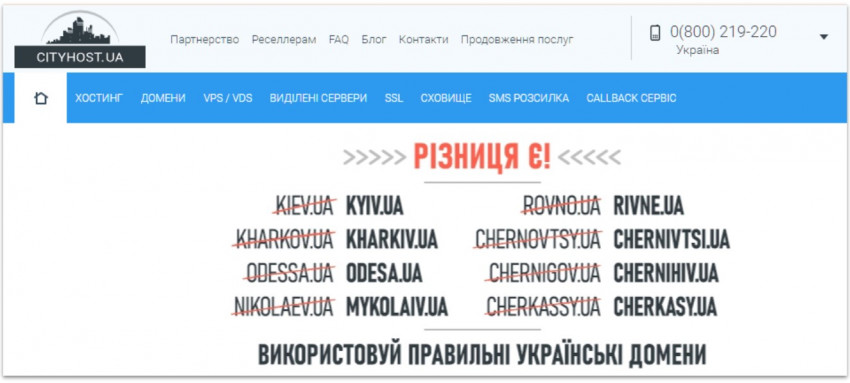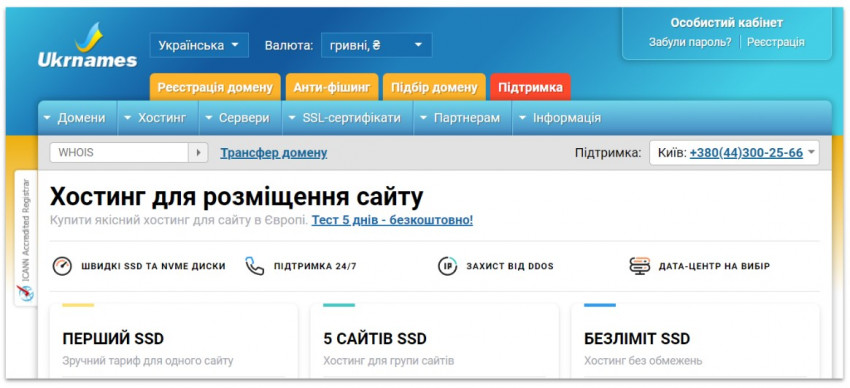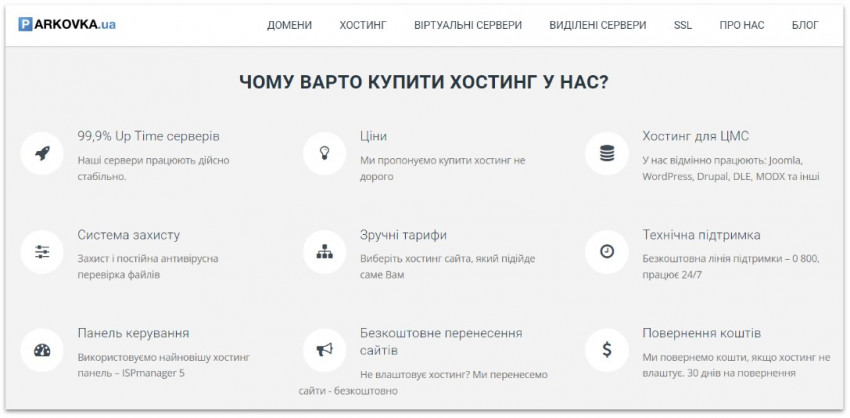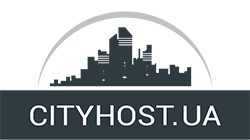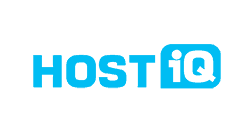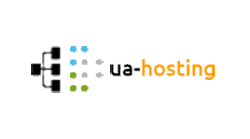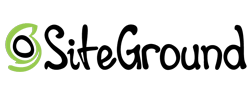10 кращих хостингів в Україні у 2025 році – детальний огляд
Найбільш якісне та всебічне тестування веб-хостингів, яке проводилось в Україні
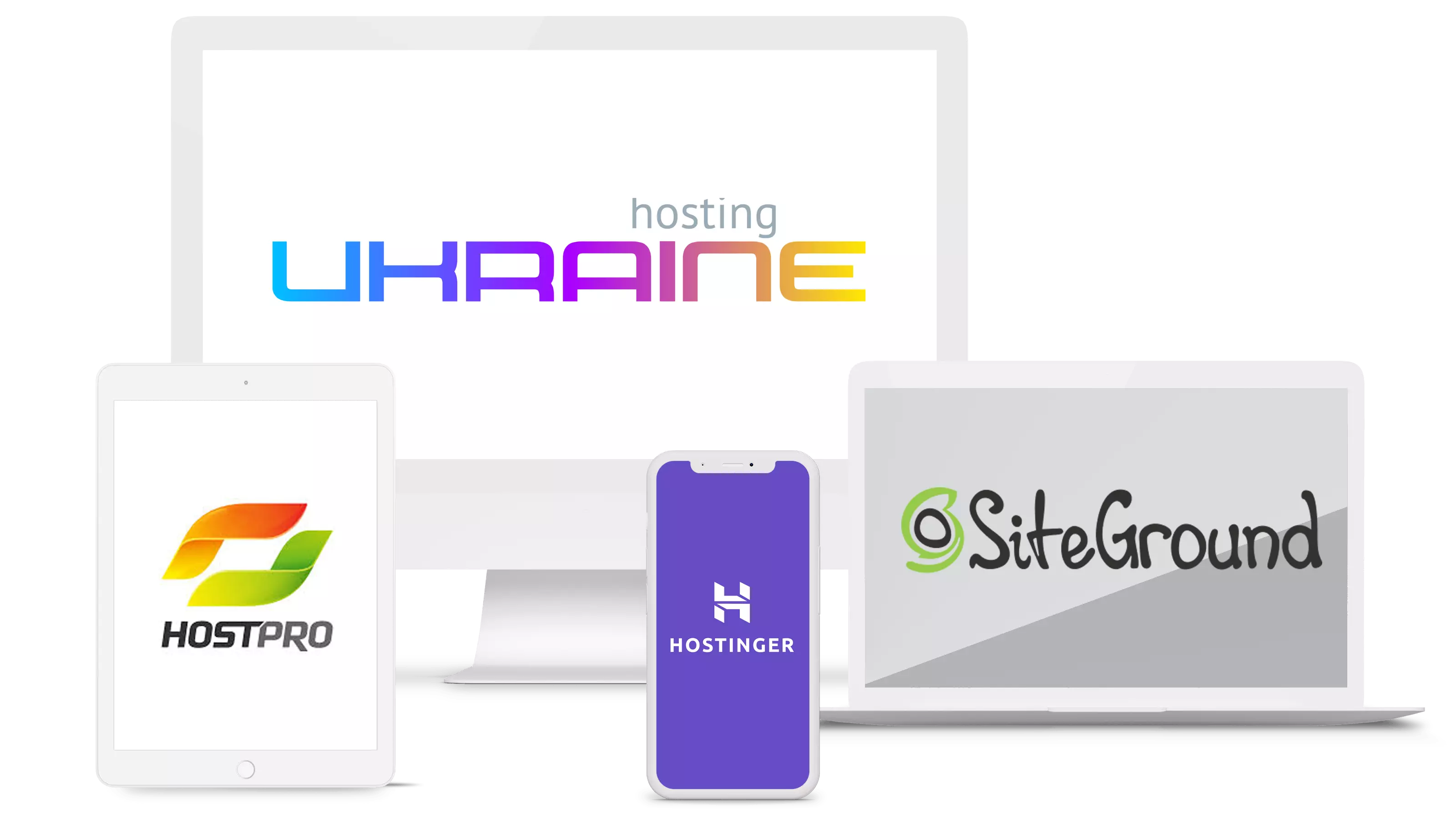
Ми перевірили найбільш популярні сервіси хостингу в Україні, щоб дізнатися, який з них справді виконує всі свої обіцянки. Ми розмістили один й той самий сатй на серверах різних провайдерів на три місяці, і вимірювали швидкості завантаження, безперебійність роботи та захист. Ми також активно задавали питання операторам служби підтримки, щоб дізнатися, чи здатні вони допомогти, коли ситуація стає дійсно складною.
Ми представляємо результати нашого найбільш всеосяжного вивчення хостингових сервісів, яке проводилось в Україні. Чи здатен місцевий провайдер хостингу запропонувати вам кращий сервіс, порівняно до міжнародних хостингових гігантів? Відповідь може вас здивувати.
Дізнатися більше про сам процес тестування ви можете в розділі нижче, в якому ми розповідаєм, які саме результати ми очікували отримати від чудових хостинг-провайдерів.
-
![Hosting Ukraine dashboard]()
- Дата-центри розташовані на території 9 країн
- Підтримка клієнтам надається українською та англійською мовами
- Щоденне резервне копіювання даних включене до всіх тарифних планів
- Проста в користуванні панель керування, яка підтримує встановлення програмного забезпечення в одну дію
- Початкова ціна: $2.10/місяць
Hosting Ukraine легко зайняв верхню сходинку нашого рейтингу завдяки відмінному поєднанню функціональності, продуктивності, підтримки клієнтів та цінової політики. Фактично ж, Hosting Ukraine отримав майже відмінні оцінки у всіх наших категоріях. І він продовжує вигравати в конкурентній боротьбі.
Цей хостинг задовольнить всі ваші потреби завдяки дата-центрам, розташованим в різних регіонах світу, в тому числі й в Північній Америці, Азії та Океанії. Сучасна інфраструктура з високошвидкісною передачею даних, яка сягає 10 Гбіт/с, забезпечить найкращі функціонування та продуктивність вашого сайту. Вам також дуже сподобається щоденне резервне копіювання даних та надійні протоколи безпеки, доступні у всіх тарифних планах. Клієнтська підтримка доступна українською та англійською мовами.
Панель керування Hosting Ukraine має дуже якісний дизайн, і пропонує встановлення в одну дію багатьох систем управління контентом (CMS), в тому числі й WordPress. Навіть початківець зможе завантажити та запустити свій сайт за лічені хвилини. А завдяки безкоштовному SSL-сертифікату, OpenLiteSpeed та SSD-накопичувачу NVMe ваш сайт буде мати рівень захисту та швидкості завантаження й реагування, які сподобаються багатьом відвідувачам.
-
![UK]()
- Найнижчі ціни на довготермінові тарифні плани
- Технологія LiteSpeed для збільшення швидкості завантаження
- Підтримка WordPress та безлічі інших систем управління контентом (CMS)
- Користувацька панель управління hPanel
- Початкова ціна: $2.99/місяць
Hostinger цілком очікувано займає місце в нашому списку кращих хостинг-провайдерів і на це є змістовні причини: В наших дослідницьких оглядах він стабільно демонструє одні з найвищих швидкостей завантаження. Завдяки використанню Hostinger веб-серверів з технологією LiteSpeed, відвідувачі вашого сайту з різних куточків світу будуть мати лише найкращі враження.
Навіть бюджетний тарифний план Premium пропонує веб-сервер з технологією LiteSpeed для розміщення вашого сайту. Також ви отримаєте 100 ГБ дискового сховища, необмежену пропускну здатність та конструктор сайтів з ШІ — цих ресурсів буде більш, ніж достатньо для запуску сайту WordPress або сайту електронної комерції.
Ви також отримаєте hPanel з легкою навігацією, користувацьку панель управління, розроблену компанією Hostinger для надання вам допомоги в керуванні обліковим записом та вашим сайтом. Додайте сюди можливість встановлення WordPress, Joomla, Drupal та безлічі інших систем управління контентом, і ви отримаєте панель адміністрування, яка відповідає будь-якому рівню досвіду.
-
![hostpro-homepage]()
- Експертна підтримка клієнтів, яка доступна 24/7
- Численні канали надання клієнтської підтримки
- Безкоштовний домен включений до 1-річного тарифного плану
- На вибір пропонується накопичувач SSD або NVMe
- Початкова ціна: $2.55/місяць
В той час, як Hosting Ukraine під час проведення тестів продемонстрували відмінні результати, єдиною категорією, в якій сервіс себе не проявив, була клієнтська підтримка. На щастя, саме тут HostPro продемонстрував себе найкраще. HostPro пропонує підтримку клієнтів в режимі 24/7 через «живий» чат, за телефоном, на форумі спільноти, через систему запитів, Facebook та Twitter. На офіційному сайті HostPro зазначено, що хостинг працює «щоб надати допомогу» і, здається, його команда повністю присвятила себе цьому.
Окрім чудової клієнтської підтримки, HostPro пропонує чудовий асортимент варіантів віртуального хостингу. Ви зможете обрати Linux, Windows, WordPress чи будь-який інший хостинг, заснований на системах управління контентом (CMS), таких як Drupal або Joomla. Всі тарифні плани хостингу передбачають можливість встановлення програмного забезпечення в одну дію та щоденне резервне копіювання даних.
Завдяки всім цим можливостям, HostPro є ідеальним хостингом для розміщення малих сайтів або сайтів середнього розміру. Ви легко зможете налаштувати блог, персональне портфоліо, онлайн-магазин і, навіть, ресторан. До того ж, дуже уважний персонал служби підтримки клієнтів робить сервіс чудовим варіантом для початківців, які роблять свої перші кроки в світі хостингу.
-
![siteground-overview-1]()
- Персоналізована панель керування Site Tools
- Хостинг на платформі Google Cloud
- Автоматичні оновлення WordPress
- Спеціальні інструменти оптимізації для WordPress
- Початкова ціна: $2.99/місяць
SiteGround є чудовим сервісом для власників сайтів WordPress, які мають гарний рівень володіння англійською мовою (компанія не надає послуг українською). Після входу до свого облікового запису, ви потрапте до персоналізованої панелі керування Site Tools, розроблену компанією SiteGround. Вона не містить зайвих функцій та має просту навігацію, завдяки чому SiteGround є ідеальним сервісом для початківців.
SiteGround має багато пропозицій, які стосуються спроможностей щодо покращення продуктивності WordPress. Для початку, її сервери розгорнуті в мережі Google Cloud. Панель керування Site Tools допоможе вам інтегрувати систему доставки контенту Cloudflare (CDN) усього за пару дій «мишкою». Ви також зможете активувати інструмент Speed Optimizer від SG. Цей плагін від WordPress допоможе вам очистити ваш кеш, налаштувати конфігурацію HTTP, керувати вашими версіями PHP, встановити SSL-сертифікати та багато іншого. SG Speed Optimizer допоможе вам налаштувати ваш сайт WordPress для забезпечення найвищих продуктивності та швидкостей завантаження.
-
![Hostiq]()
- Швидка та всебічна підтримка клієнтів
- Збереження резервних копій даних в Польщі та Нідерландах
- 30-денна гарантія повернення грошей
- Безкоштовний домен та перенесення сайтів
- Початкова ціна: $4.87/місяць
Коли ви тільки починаєте займатись хостингом сайтів, вам потрібен хостинг-провайдер, який допоможе пройти кожен етап цього процесу. HOSTiQ це саме той хостинговий сервіс, який орієнтується на початківців.
Команда служби клієнтської підтримки HOSTiQ доступна для звернень 24 години на добу, 7 днів на тиждень. Під час проведення нами тестів, середній час відповіді на наш запит в онлайн-чаті становив менше 60 секунд, в той час як відповіді від служби підтримки на електронні листи надходили протягом 45 хвилин. В базі знань та бібліотеці ресурсів ви зможете знайти понад 200 статей та відео-інструкцій, які допоможуть вам самостійно вирішити наявну проблему.
Більшість початківців починають з чогось невеликого, і якщо це стосується і вас, то HOSTiQ має і додаткові ресурси. Ви можете придбати хостинг з вбудованим конструктором сайтів, яким дуже легко користуватись. Це ідеальний сервіс для малих сайтів, який дозволяє їх швидко створити та опублікувати. А що ще краще, більшість тарифних планів є дуже привабливими, особливо з врахуванням кількості функцій та інструментів, які ви отримаєте.
-
![UA-Hosting VPS Cloud features]()
- Високі швидкості завантаження
- Безкоштовний конструктор сайтів
- Майже необмежені ресурси
- Низькі комісії
- Початкова ціна: $0.99/місяць
Зазвичай, тарифні плани віртуального хостингу дещо обмежені, коли йдеться про їх пропозиції та вміст Хостинг-провайдери обмежують виділену RAM-пам’ять, кількість та потужності CPU, пропускну здатність та інші ресурси, через що важко забезпечувати роботу зростаючого сайту без необхідності сплачувати за перехід на тариф вищого рівня.
Політика UA-Hosting полягає у виділенні вам необмеженого обсягу ресурсів, але в обмеженні пропускної здатності. Але це не привід перейматися. Тарифний план початкового рівня містить 200 ГБ, а найдорожчий тариф надасть вам 10 ТБ трафіку — це більш, ніж просто достатньо для будь-якого малого або середнього бізнес-сайту, чи не так?
Ще однією характеристикою, яка вигідно відрізняє UA-Hosting від конкурентів, є його продуктивність. За результатами наших тестів, UA-Hosting отримали одні з найкращих оцінок в категоріях швидкості завантаження та безперебійності роботи. Наш тестовий сайт завантажився менш, ніж за 0,8 секунди, в той час як безперебійність його роботи становила 100%. Щедре виділення ресурсів, високі швидкості та майже бездоганна надійність допомогли UA-Hosting зайняти місце серед п’яти кращих хостинг-провайдерів України.
ДІЗНАЙТЕСЯ БІЛЬШЕ ПРО ua-hosting.company
Відвідати сайт ua-hosting.company > Ознайомтеся з нашим оглядом ua-hosting.company -
![cityhost]()
- Персоналізована панель управління
- Інтегровані інструменти підтримки
- Україномовні домени
- Необмежені ресурси
- Початкова ціна: $1.33/місяць
CityHost вважається одним з кращих українських хостинг-провайдерів з кількох причин. В першу чергу, слід згадати їх кампанію з популяризації доступних україномовних доменів, яка допомогла витіснити російськомовні домени. CityHost може здійснити трансфер вашого існуючого сайту на україномовний домен без втрати наявного трафіку чи сервісів.
Другою вартою уваги характеристикою є те, що всі тарифні плани передбачають розміщення необмеженої кількості сайтів/доменів, баз даних та електронних поштових скриньок.
Третьою характеристикою, яка виділяє CityHost на фоні конкурентів, є їх персоналізована панель управління. Вона інтегрувала в собі важливі інструменти служби підтримки, в тому числі й посилання на понад 300 статей з відповідями на поширені питання. Іншими додатковими інструментами є функція «Режим технічного обслуговування» та модуль безпеки GeoIP. Режим технічного обслуговування повідомить відвідувачів, що сайт тимчасово недоступний в зв’язку з роботами по оновленню, в той час як модуль GeoIP дозволить вам блокувати запити з певного регіону, щоб запобігти доступу до вашого сайту хакерам, які там проживають.
-
![FREEhost.UA hosting features]()
- 7-денна безкоштовна пробна версія
- Гнучкі тарифні плани для хостингу сайтів будь-якого розміру
- Відносно невисокі комісії
- Безкоштовне щоденне резервне копіювання даних
- Початкова ціна: $1.47/місяць
FREEhost.UA є одним із найстаріших українських хостинг-провайдерів. В той час, як ви вважаємо керування обліковими записами та панель управління дещо застарілими, хостинг, тим не менш, має все необхідне для ефективного функціонування. Однією з найбільших переваг FREEhost.UA є широкий асортимент тарифних планів, які він пропонує. Поєднання з дуже низькими комісіями робить цей сервіс ідеальним для створення сайту при обмеженому бюджеті.
Кожен тарифний план має 7-денну безкоштовну пробну версію, яка дозволяє перевірити, що FREEhost.UA це саме той хостинг-провайдер, який вам потрібен. Кожен тарифний план також передбачає щоденне резервне копіювання сайту, безкоштовні SSL-сертифікати та безкоштовний домен, який надається при оформленні передплати на річний тарифний план.
ДІЗНАЙТЕСЯ БІЛЬШЕ ПРО FREEhost.UA
Відвідати сайт FREEhost.UA > Ознайомтеся з нашим оглядом FREEhost.UA -
![Ukrnames web hosting plans]()
- Реєстратор, акредитований Міжнародною організацією по розподілу доменних імен та IP-адрес
- Вибір дата-центрів
- Безкоштовний домен включений до деяких тарифних планів
- Необмежені ресурси
- Початкова ціна: $1.00/місяць
Ukrnames це ще один усталений український провайдер, який відповідає сучасним вимогам, що висуваються до хостингів. Користувачі можуть розмістити свій сайт в одному з чотирьох дата-центрів, розташованих на території України, Польщі, Німеччини або Франції. Всі тарифні плани пропонують необмежену пропускну здатність, необмежену кількість електронних поштових скриньок та баз даних MySQL, в той час як деякі тарифи також містять безкоштовний домен на один рік. Компанія також пропонує 5-денну безкоштовну пробну версію, яка дозволить спробувати хостинг перед тим, як оформити передплату.
Команда підтримки Ukrnames, зазвичай, швидка, професійна та дуже ефективна. Оператори часто відповідають на електронні листи протягом лічених хвилин, проте підтримка за телефоном та через онлайн-чат обмежена робочими годинами. Тим не менш, я вважаю службу підтримки дуже професійною у вирішенні проблем.
-
![PARKOVKA hosting features]()
- 30-денна гарантія повернення грошей
- Безкоштовне перенесення сайтів
- Служба підтримки, що функціонує в режимі 24/7/365
- Доступні ціни
- Початкова ціна: $1.45/місяць
Не всім потрібен надзвичайно потужний хостинг-провайдер. Власники невеликих сайтів будуть раді дізнатися, що сервіс PARKOVKA.ua створений спеціально для них. Найдорожчий тарифний план віртуального хостингу на PARKOVKA.ua надає усього 10 ГБ RAM-пам’яті та 128 МБ пам’яті для PHP. Цього буде достатньо для невеликого сайту WordPress, проте не вистачить для сайту електронної комерції.
Варто зазначити, що якщо обмеженої пам’яті RAM та PHP буде для вас достатньо, то PARKOVKA.ua надасть вам багато інших приємних бонусів. Необмежена пропускна здатність, необмежена кількість електронних поштових адрес та баз даних включені до всіх тарифних планів, так само як і безкоштовне перенесення сайтів з інших хостингів. PARKOVKA.ua обіцяє підтримку 24 години на добу, 7 днів на тиждень, 365 днів на рік, і команда служби підтримки надає її електронною поштою та через онлайн-чат в робочий час. Завдяки низьким комісіям та гарантії повернення грошей, PARKOVKA.ua варта вашої уваги для розміщення невеликого сайту.
Для проведення тестів продуктивності хостингу, ми використовували один і той самий тестовий сайт
ДІЗНАЙТЕСЯ БІЛЬШЕ ПРО PARKOVKA.ua
Відвідати сайт PARKOVKA.ua > Ознайомтеся з нашим оглядом PARKOVKA.ua
Як ми порівнювали найкращі хостингові компанії в Україні
Послугами якого хостинг-провайдера краще скористатися, щоб створити веб-сайт WordPress в Україні?Ви напевно вже неоднократно натикалися на різні рейтинги кращих українських хостингів, де мова йдеться лише про зовнішній вигляд сайту чи цінову політику. У WebsitePlanet ми йдемо значно далі та тестуємо абсолютно всі етапи взаємодії клієнта з хостингом. На декілька тижнів ми стаємо звичайними користувачами кожного хостингу, щоб виявити всі сильні та слабкі сторони.
Цей огляд існує саме для того, щоб ви могли прочитати реальний користувацький досвід з кожною хостинг компанією та отримати відповідь на питання: який хостинг найкращий в Україні.
Якщо ви бажаєте випробувати хостинг, ви маєте створити справжній веб-сайт
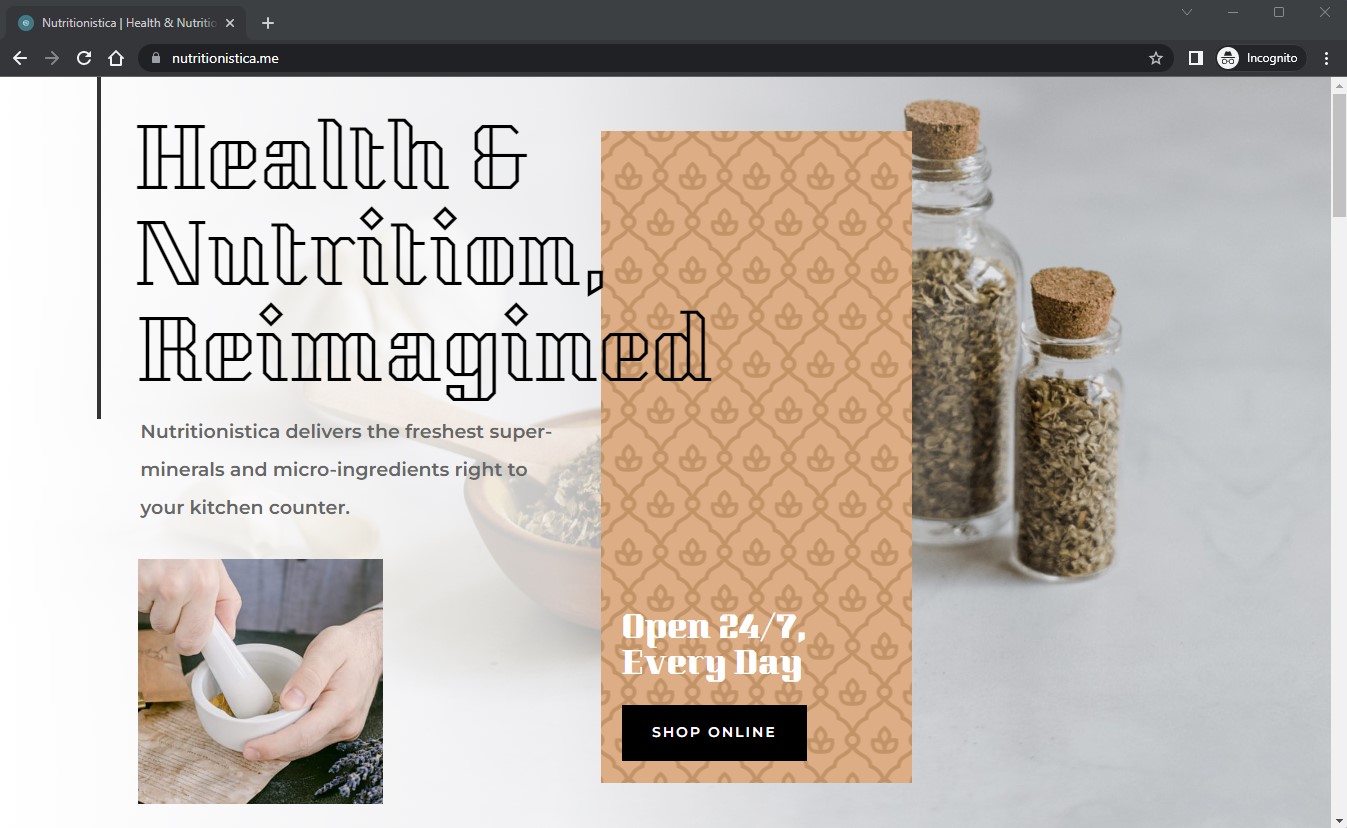
Які кращі хостингові компанії присутні в Україні?
Так історично склалося, що на теренах України за часи незалежності виникла велика кількість хостингових компаній. Хтось виріс з корпоративного хостингу, інші підхопили хвилю з Заходу, а дехто навіть був заснований звичайними студентами з КПІ. Історії у всіх різні, але підсумок один — в Україні більш ніж 50 хостингових компаній різних розмірів. Звісно ми б не подужали проаналізувати та описати таку кількість і тому сконцентрувалися лише на найбільших та найвідоміших хостинг-компаніях України: Якщо ви хотіли б побачити огляд ще якого-небудь хостера чи вважаєте, що якась класна компанія була несправедливо забута — дайте нам знати через контактну форму.Результати та аналіз – Які місця зайняли веб-хостинги?
Все просто, на кожен український хостинг, що ми тестуємо, встановлюється однакова збірка сайту на основі CMS WordPress. Це дає змогу виключити варіант поганої оптимізації чи помилок роботи різних плагінів. Таким чином ми забезпечуємо однакові стартові умови для всіх гравців ринку. А ще ми використовуємо одні й ті ж самі сервіси для тестування аптайму, стабільності та швидкості завантаження сторінок. По кожному хостингу наша команда робить декілька контрольних замірів і вибирає середній показник. Питання до технічної підтримки теж практично однакові і задаються в однакові проміжки часу. Такий підхід дозволяє нам бути на 100% впевненими у нашому рейтингу українських хостингів.Чи є на нашому ринку аутсайдери
Ми були дуже здивовані, що ми не знайшли компаній, які б працювали вкрай погано. У когось дещо повільніші сервері, у інших цінова політика трохи заплутана чи контрольна панель із застарілим дизайном. Але всі компанії з нашого огляду зарекомендували себе як мінімум на 4+.Давайте поглянемо детальніше:
Аптайм серверів
Показники аптайму серверів протягом двох місяців зберігалися на рівні 99,9% та вище. Впевнено можемо заявити, що який би з хостингів ви не обрали, ваш сайт буде завжди онлайн.| Хостинг-провайдер | Аптайм серверів |
|---|---|
| Hosting Ukraine | 100% |
| Hostinger | 99.997% |
| HostPro | 100% |
| SiteGround | 100% |
| HOSTiQ | 100% |
| UA-Hosting | 100% |
| CityHost | 100% |
| FREEhost.ua | 100% |
| Ukrnames | 100% |
| PARKOVKA | 100% |
Швидкість завантаження сторінок
Швидкість завантаження сайту напряму залежить від двох чинників: швидкості відповіді сервера та тонкої оптимізації серверів хостингу. Десь може бути включено gzip за замовчанням, а десь ні. Одні провайдери надають можливість інтеграції з Cloudflare в той час як інші мають власні CDN та кеш на серверному рівні.| Хостинг-провайдер | Швидкість завантаження (секунди) |
|---|---|
| Hosting Ukraine | 1.3s |
| Hostinger | 1.0s |
| HostPro | 1.2s |
| SiteGround | 1.3s |
| HOSTiQ | 0.8s |
| UA-Hosting | 0.7s |
| CityHost | 1.2s |
| FREEhost.ua | 1.6s |
| Ukrnames | 1.7s |
| PARKOVKA | 1.0s |
Ціна питання
Вартість хостингу є дуже важливою характеристикою, оскільки ніхто з нас не бажає переплачувати. Всі перевірені хостинг-провайдери мають відмінне співвідношення ціни та якості сервісу. UA-Hosting, Ukrnames та PARKOVA є чудовими бюджетними хостингами, а з привабливими ціновими пропозиціями від Hosting Ukraine ви точно не помилитесь. Якщо ж вам подобаються швидкості та надійність Hostinger, то вам варто оформити передплату на довший термін, і це допоможе заощадити ще більше грошей.Швидкість технічної підтримки
Коли мова йде про хостинг, архіважливою є служба технічної підтримки. Вона повинна бути професійною та своєчасною, адже інколи від цього може залежати великі гроші. Ми тестували підтримку вночі та вдень, задавали їм складні і дуже прості запитання, та всіляко імітували поведінку звичайного клієнта, якому дуже кортить пришвидшити свій сайт. За результатами тесту безумовним лідером виявився хостер Ukraine, підтримка якого відповідала нам в середньому через 2-5 хвилин. Що важливо, робили вони це українською, що вдвічі приємніше. Ще одним фаворитом був Hostpro, підтримка якого теж відповідала українською, проте була менш проактивною, ніж у Ukraine.Простота використання
Ми живемо у цифрову епоху і важливо щоб кожен сервіс було приємно та просто використовувати. Майже кожна компанія підійшла до цього питання самостійно, але нашій команді найбільше сподобалися контрольні панелі від Hosting Ukraine, Hostinger та SiteGround. Одразу видно, що контрольним панелям у цих компаніях приділяли багато уваги: все організовано дуже лаконічно і пошук тієї чи іншої функції займає інколи лише долю секунди.Розташування інфраструктури серверів
Це ще один важливий аспект, адже сайти будуть працювати швидше, якщо вони розташовані у тому ж регіоні, що й основна маса користувачів. Однак, інколи є необхідність розгортати проекти не тільки в Україні, а й в інших країнах. Тому чим більше локацій для серверів доступно, тим більше у вас є можливостей. В цій категорії в нас є беззаперечний місцевий лідер, і це український хостинг-провайдер Hosting Ukraine. В той час, як інші хостинги пропонують дата-центри в 3-5 країнах, Hosting Ukraine має не менш дев’яти:- Україна
- Німеччина
- Франція
- Росія
- Польща
- Канада
- Сінгапур
- Фінляндія
- Австралія
Чи здатен місцевий хостинг перемогти міжнародних лідерів галузі?
В світі є безліч хостингових компаній і ми просто фізично не змогли би порівняти їх з нашим переможцем рейтингу, хостингом Ukraine. Тому ми вирішили порівняти переможця з найвідомішими міжнародними компаніями. Але спочатку кілька слів про міжнародних конкурентів нашого українського бренду. Hostinger — це один із найбільших хостерів, що обслуговує десятки мільйонів клієнтів по всьому світу. Добре розвинута технічна інфраструктура, низькі ціни, професійна технічна підтримка та адаптація під десятки країн — ось головні переваги цього хостингу. Користуватися панеллю в кабінеті користувача — одне задоволення, а розгорнути новий сайт можна за декілька кліків мишкою. Чого ще можна чекати? Нам важко відповісти на це питання. Напевно саме тому Hostinger і зміг завоювати міжнародну славу та залучити таку колосальну кількість клієнтів. Слід віддати належне технічним спеціалістам компанії за те, що вони спромоглися створити настільки безвідмовний сервіс і кожен день підтверджують цей статус. Але є у цього хостингу і невеликий мінус. Це досить “сіренький” маркетингу, про який ми розповімо у заключній частині, коли будемо вибирати найкращий хостинг для українських сайтів. SiteGround — “молодший” брат Hostinger з погляду кількості клієнтів. Маючи близько мільйона активних користувачів, SiteGround характеризується технологічною розвиненою інфраструктурою, такою як Google Cloud, та технічною підтримкою найвищого рівня якості. Зручна панель керування Site Tools та помічник з автоматичного встановлення популярних систем управління контентом (CMS) дозволяє запустити власний сайт навіть абсолютним початківцям. SiteGround підходить для хостингу сайтів WordPress та WooCommerce, особливо якщо вам потрібно швидко налаштувати свій сайт або онлайн-магазин. Цей хостинг пропонує безкоштовні інструменти управління, такі як автоматичні оновлення, підготовка і резервне копіювання даних, та міграція сайтів. Його спеціалізовані оптимізації серверів дозволять вашому сайту WordPress або WooCommerce функціонувати якомога бездоганно. У хостера є також велика база знань, де можна знайти відповіді практично на всі питання стосовно розміщення сайту. Єдиним недоліком цього хостингу є ціна за продовження послуг. В той час, як знижки на перший рік або два передплати можуть сягати щедрих 80%, не дозволяйте звичайним цінам захопити вас зненацька. А тепер давайте порівняємо наших лідерів між собою за декількома критеріями:| Hosting Ukraine | Hostinger | SiteGround | |
|---|---|---|---|
| Аптайм серверів | 100% | 99,997% | 100% |
| Швидкість завантаження | 1,3 сек | 1 сек | 1,3 сек |
| Стартова ціна | $2.10 | $2.99 | $2.99 |
| Безкоштовні функції | Антивірус, антиспам, захист від DDoS-атак, SSL, двофактора аутентифікація | Антивірус, антиспам, захист від DDoS-атак, SSL, сканер вразливостей WordPress | Антивірус, антиспам, SSL, вбудована система анти-бот на базі ШІ |
| Технічна підтримка | 24/7 | 24/7 | 24/7 |
| Повернення грошей | 30 днів | 30 днів | 30 днів |
| Безкоштовний тест | 5 днів | Немає | Немає |
| Реєстрація українських доменів | Так | Ні | Ні |
| Тех. підтримка українською | Так | Ні | Ні |
| Укр. локалізація інтерфейсу | Так | Так | Ні |
| Безкоштовні імейл адреси | ∞ | 100 | ∞ |
| Локаціі серверів | 9 | 8 | 11 |
| Сервери в Україні | Так | Ні | Ні |
| Трансфер між серверами | Так, автоматично, безкоштовно | Так, за запитом до підтримки, безкоштовно | Так, за запитом до підтримки, стягується $30 |
| Трафік | ∞ | ∞ | ∞ |
| Безкоштовний щоденний бекап | Так | Так (у певних тарифних планах) | Так |
| Кількість баз даних | 1–∞ | 100-300 | 1–∞ |
| SSL сертифікат | Безкоштовно | Безкоштовно | Безкоштовно |
Мовне питання
Більшість людей з IT так чи інакше розуміють англійську мову та здатні задати на ній пару питань. Але що робити простим людям, яким важко задати технічне питання навіть рідною мовою? Правильно, вибирати хостинг-провайдера, де йому не доведеться страждати розмовляючи з технічною підтримкою, яка його не розуміє! Ми вважаємо, що важливим є те, щоб хостинг було не тільки адаптовано під локальний український ринок, а й локалізовано з точки зору інтерфейсу та технічної підтримки. З цього боку беззаперечний лідер — це Hosting Ukraine. Hosting Ukraine не тільки має україномовний інтерфейс, а й україномовну підтримку. Інтерфейс Hostinger локалізовано для україномовних користувачів, технічна підтримка розуміє українську. А от у SiteGround все значно гірше, адже україномовного інтерфейсу немає, і підтримка володіє тільки англійською.Кращий хостинг для українських сайтів
Всі хостери, які ви знайдете у цьому рейтингу, розмістять ваш сайт на професійному рівні. Однак, завжди приємніше користуватися інтерфейсом та спілкуватися із спеціалістами технічної підтримки рідною мовою. Порівнявши хостинг Ukraine із SiteGround та Hostinger, ми зі впевненістю можемо визначити переможця. Найкращий хостинг для українських сайтів — це все ж таки Ukraine, адже в процесі аналізу ми натрапили на багато невеликих мінусів, які вкупі забрали багато балів з рейтингу міжнародних хостерів: Низька початкова ціна тарифних планів Hostinger була повністю нівельована обмеженнями, непомітними з першого погляду. Наприклад, початковий тарифний план не передбачає щоденного резервного копіювання даних (лище щотижневе), йому бракує інструментів електронної комерції та він не надає безкоштовної CDN. Крім того, деякі сервіси, такі як кількість електронних поштових скриньок, субдоменів та баз даних, не є безлімітними. Подібно до Hostinger, SiteGround не містить багатьох малих недоліків. Проте, існує значний недолік, який робить SiteGround та Hostinger негнучкими рішеннями — ВИ НЕ ЗМОЖЕТЕ ЗАРЕЄСТРУВАТИ УКРАЇНСЬКИХ ДОМЕН НА ЖОДНОМУ З НИХ! І це не лише місцеві імена доменів, такі як vn.ua або kiev.ua, з відсутністю яких ще можна змиритися. Ви не зможете обрати навіть такі домени як .com.ua або .ua. Тобто, якщо ви плануєте розвивати сайт, орієнтований на українських користувачів, то повинні зареєструвати домен десь у українського реєстратора, налаштувати його, щоб він перенаправляв на інші сервера і тільки тоді користуватися послугами хостингу. Не дуже зручно, правда? А ще така практика загрожує тим, що одного разу ви просто забудете проплатити домен чи хостинг.Заключні висновки та рекомендації
Хотілося би трохи розділити висновки для різних рівнів компетенції. З одного боку, якщо ви шукаєте найдешевший хостинг для великої кількості проектів, і найнижча ціна — ваш основий пріоритет, то придивіться до Hostinger, адже їм є що вам запропонувати. Якщо ж ви плануєте розвивати проект, орієнтований на українців та мешканців СНД, вам важлива технічна підтримка рідною мовою, а також топові технічні рішення, то беззаперечний лідер — це хостинг Ukraine.FAQ
Який український хостинг-провайдер найкраще підходить для початківців?
Результати наших тестів свідчать, що HostiQ є найкращим сервісом для тих, хто вперше створює та публікує свій сайт. Поєднання швидкості завантаження, професійної підтримки та зручного і простого в користуванні конструктора сайтів роблять сервіс ідеальним хостингом для початківців.Який український хостинг-провайдер буде найкращим сервісом для тих, хто намагається осягнути ширшу міжнародну аудиторію?
Завдяки дев’яти дата-центрам, розташованим в різних куточках світу, Hosting Ukraine допоможе вам охопити більш широку аудиторію, ніж будь-який інший український хостинг-провайдер. Ваш сайт зможе привернути увагу відвідувачів з Азії, Європи, Північної Америки і, навіть, Австралії.Який український хостинг-провайдер буде найкращим для розміщення онлайн-магазину?
Електронна комерція висуває свої власні вимоги, і власникам сайтів електронної комерції часто потрібна додаткова допомога в забезпеченні бездоганного функціонування їх магазинів. Завдяки щедрому виділенню ресурсів та інструментів і професійній команді служби підтримки, ми вважаємо, що HostPro є найкращим сервісом для хостингу онлайн-магазину в Україні. Однак, для створення міжнародних онлайн-магазинів вам варто розглянути спроможності електронної комерції від SiteGround.Який міжнародний хостинг-провайдер буде найкращим для розміщення українського сайту?
Беззаперечно, ми просто обожнюємо Hostinger за його продуктивність, цінову політику і набір функцій та інструментів. Тому не дивно, що він входить до 10 кращих хостинг-провайдерів, незалежно від країни чи регіону, який вам потрібен. Однак, потужні інфраструктура SiteGround на базі Google Cloud та відмінна служба підтримки роблять сервіс чудовим вибором серед міжнародних хостинг-провайдерів.- Ukraine
- Hostinger
- HostPro
- SiteGround
- HOSTiQ
- ua-hosting.company
- CityHost
- FREEhost.UA
- Ukrnames
- PARKOVKA.ua
- Як ми порівнювали найкращі хостингові компанії в Україні
- Якщо ви бажаєте випробувати хостинг, ви маєте створити справжній веб-сайт
- Які кращі хостингові компанії присутні в Україні?
- Результати та аналіз - Які місця зайняли веб-хостинги?
- Чи здатен місцевий хостинг перемогти міжнародних лідерів галузі?
- Заключні висновки та рекомендації
- FAQ
Ми раді, що вам це сподобалося!

We check all comments within 48 hours to make sure they're from real users like you. In the meantime, you can share your comment with others to let more people know what you think.
Раз на місяць ви будете отримувати цікаві та корисні підказки та поради щодо того, як вдосконалити продуктивність вашого веб-сайту та досягти цілей цифрового маркетингу, які ви визначили для себе!